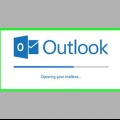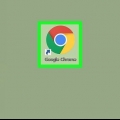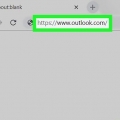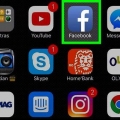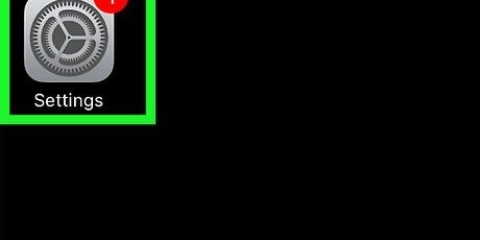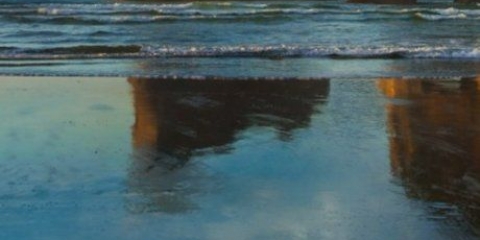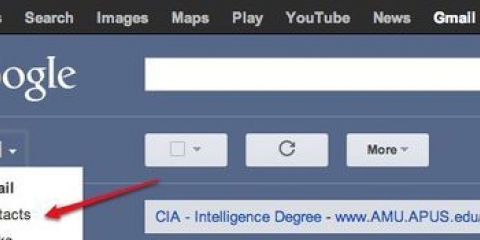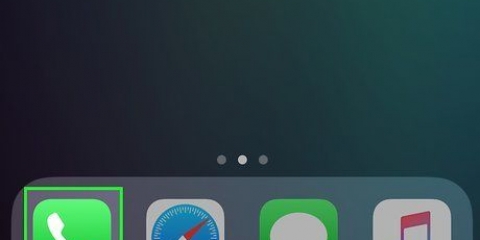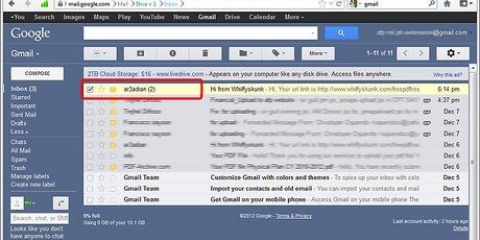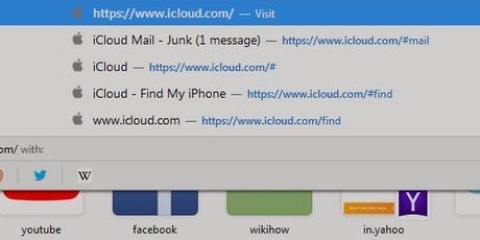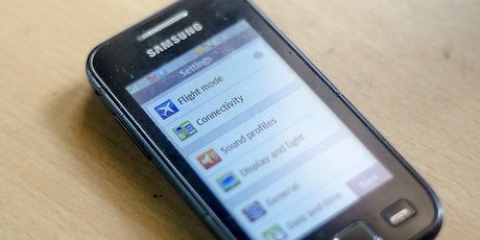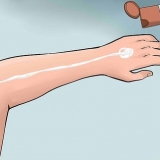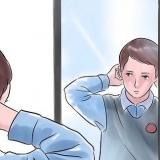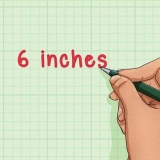Blokkeer junkmail in hotmail
Inhoud
Hierdie handleiding wys jou hoe om gemors-e-pos, ook bekend as, uit te vee gemorspos of rommel genoem, kan merk en blokkeer. Ongelukkig is dit nie moontlik om boodskappe as gemors vanaf die Outlook-selfoontoepassing te merk of die gemorsposinstellings te wysig nie.
Trappe
Metode 1 van 2: Merk e-pos as gemors

1. Maak die oopOutlook bladsy. Dit sal jou inkassie oopmaak as jy by Outlook aangemeld is.
- As jy nog nie aangemeld is nie, klik op `Teken in`, voer jou e-posadres (of telefoonnommer) en wagwoord in, klik dan op `Teken aan`.

2. Klik die merkblokkie aan die linkerkant van `n e-pos. Dit is die wit blokkie in die boonste linkerhoek van `n e-possamevatting. Dit moet `n e-pos wees wat jy as rommel wil merk.

3. Klik op Junk. Hierdie knoppie is in die opsiebalk bo jou Outlook-inkassie, regs van "Argief". As u hierop klik, sal die geselekteerde e-pos na die `rommel`-lêergids geskuif word.

4. Regskliek (PC) of dubbelklik met twee vingers (Mac) op die rommellêergids. Hierdie gids is aan die linkerkant van die Outlook-bladsy.

5. Klik Leeg gids. Hierdie opsie sal in `n nuwe venster verskyn.

6. Klik OK. Die rommelvouer is nou rommelvry en die sender wat jy gekies het, sal nou as rommel gemerk word.
Metode 2 van 2: Verander blokinstellings

1. Maak die oopOutlook webwerf. As jy by Outlook aangemeld is, sal jou inkassie nou oopmaak.
- As jy nie aangemeld is nie, klik op `Teken in`, voer jou e-posadres (of telefoonnommer) en wagwoord in, klik dan op `Teken aan`.

2. Klik op ⚙️. Dit is in die regter boonste hoek van die Outlook-bladsy.

3. Klik Opsies. Dit is geleë in die aftreklys onder die Instellings-rat.

4. Klik op Junk Email. Hierdie opsie is halfpad onder op die bladsy aan die linkerkant. Deur dit te doen, brei die `Gemors-e-pos`-opskrif uit om die opsies te wys.
As meer opsies onder `Gemorsboodskappe` verskyn, slaan hierdie stap oor.

5. Klik op Filters and Reporting. Dit is die vierde en laaste opsie onder `Gemors e-pos`.

6. klik op die sirkel langs Exclusief. Hierdie opsie is boaan die bladsy onder die "Kies `n gemors-e-posfilter"-filter. Dit verhoed dat enige e-pos buite jou kontakte, vooraf-korrekte e-posadresse en vooraf geskeduleerde waarskuwings jou inkassie bereik.

7. Klik op Stoor. Dit is bo die "Filters en verslagdoening"-opskrif. Van nou af sal aansienlik minder gemors-e-pos in jou inkassie beland.
Wenke
Jy kan (en moet) jou gemors-e-pos-lêergids van tyd tot tyd nagaan vir verlangde e-posse. Jou blokkering-instelling kan hierdie een ook blokkeer.
Waarskuwings
- As jy die `Eksklusiewe` opsie merk, maak seker dat al jou belangrike kontakte van wie jy e-posse verwag reeds by jou adresboek gevoeg is. (Of gaan na die gemors-e-pos-lêergids).
Artikels oor die onderwerp "Blokkeer junkmail in hotmail"
Оцените, пожалуйста статью
Gewilde